Cómo ocultar el estado en línea de WhatsApp de contactos específicos
Miscelánea / / April 07, 2023
WhatsApp ofrece varias herramientas de privacidad para mantener las miradas indiscretas alejadas de su cuenta. Puede esconde tu foto de perfil, estado, y visto por última vez de contactos específicos En whatsapp. La aplicación también le permite ocultar el estado en línea de WhatsApp de una persona o contactos seleccionados. Sin embargo, deberá buscar en la configuración de WhatsApp para realizar cambios.
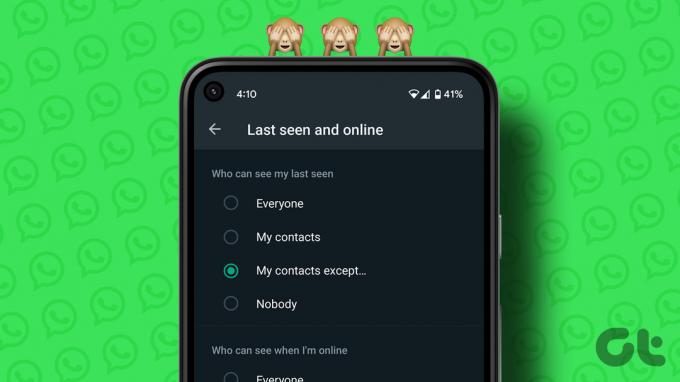
Si bien puede ocultar su disponibilidad de Último visto en WhatsApp, su estado en línea permanece visible para todos. Tu mamá, tu ex y tu hermano menor pueden ver tu estado en línea a altas horas de la noche en WhatsApp. Sin embargo, puedes ocultarlo de personas específicas o de una sola persona en la plataforma y seguir chateando sin que nadie te moleste o interrogue.
Oculte el estado en línea de WhatsApp de una persona o contactos específicos en iPhone
Antes de comenzar, instale la última versión de WhatsApp en el iPhone. Dirígete a la App Store de Apple e instala cualquier actualización pendiente de WhatsApp en tu iPhone. Siga los pasos a continuación.
Paso 1: Inicie WhatsApp en su iPhone.
Paso 2: Toca el engranaje de Configuración en la esquina inferior derecha.
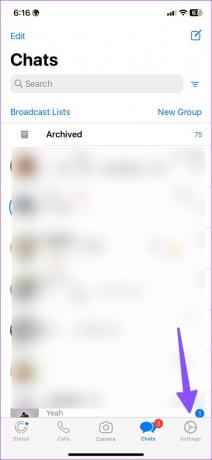
Paso 3: Selecciona Privacidad.

Etapa 4: Abra el menú "Visto por última vez y en línea".
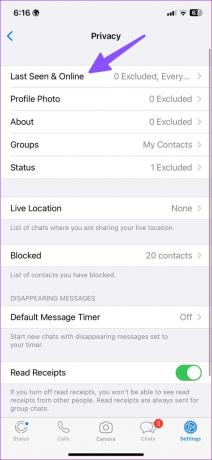
Obtendrá cuatro opciones:
- Todos: Todos pueden ver su último estado visto y en línea. No deberías usar esta opción. Incluso los extraños pueden verificar lo que viste por última vez debido a una laguna en la configuración de privacidad de WhatsApp.
- Mis contactos: Solo sus contactos pueden ver su último estado visto y en línea.
- Mis contactos excepto: Los contactos seleccionados no pueden ver su último estado visto y en línea en WhatsApp.
- Nadie: Oculta su estado en línea de todos, incluidos sus contactos y extraños.
Paso 5: Seleccione 'Mis contactos excepto' en el menú 'Quién puede ver mi último contacto'.

Paso 6: Seleccione el botón de radio junto a los contactos de los que desea ocultar su estado en línea.
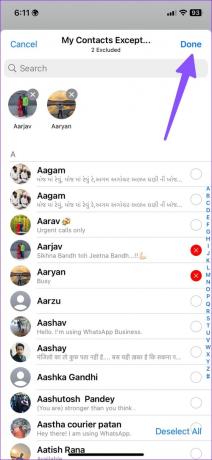
Paso 7: Presiona Listo en la esquina superior derecha.
Paso 8: Toque 'Igual que visto por última vez' en el menú 'Quién puede ver cuando estoy en línea'.

Los contactos excluidos en WhatsApp no pueden ver su estado en línea y visto por última vez. Entonces, mientras envía mensajes de texto a la misma persona en WhatsApp, no verán su estado en línea.
Ocultar el estado en línea de WhatsApp de una persona en Android
Después de instalar la última actualización de WhatsApp de Google Play Store en Android, siga los pasos a continuación para realizar los cambios pertinentes.
Paso 1: Abre WhatsApp en Android.
Paso 2: Toca el menú de kebab (tres puntos) en la esquina superior derecha. Configuración abierta.

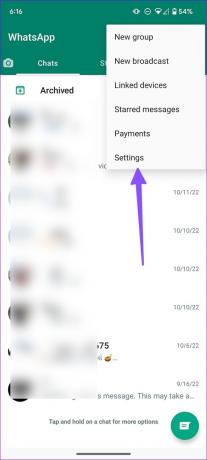
Paso 3: Selecciona Privacidad.
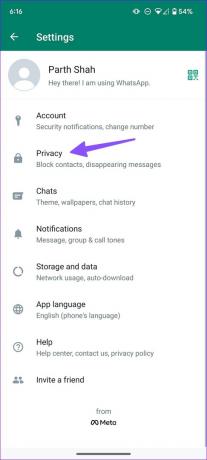
Etapa 4: Toque "Visto por última vez y en línea" en el siguiente menú.
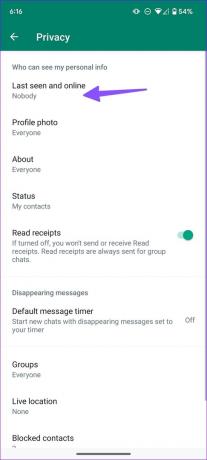
Paso 5: Encontrarás cuatro opciones:
- Todos: Todos pueden ver su último estado visto y en línea. No deberías usar esta opción. Incluso los extraños pueden verificar lo que viste por última vez debido a una laguna en la configuración de privacidad de WhatsApp.
- Mis contactos: Solo sus contactos pueden ver su último estado visto y en línea.
- Mis contactos excepto: Los contactos seleccionados no pueden ver su último estado visto y en línea en WhatsApp.
- Nadie: Oculta su estado en línea de todos, incluidos sus contactos y extraños.
Paso 6: Toque el botón de opción junto a "Mis contactos excepto".
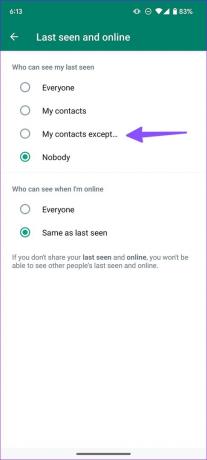
Paso 7: Seleccione contactos del siguiente menú y presione la marca de verificación en la esquina inferior derecha.

Paso 8: Seleccione 'Igual que visto por última vez' en el menú 'Quién puede ver cuando estoy en línea'.
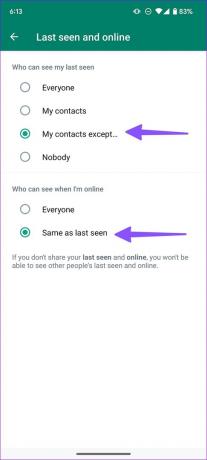
WhatsApp ha hecho que sea muy fácil ocultar su último estado visto y en línea de una persona en el móvil. Pero, ¿qué pasa con WhatsApp para Windows y Mac? Hablemos de ellos.
Use WhatsApp para escritorio para ocultar el estado de una sola persona o personas específicas
Las excelentes opciones de privacidad de WhatsApp también están disponibles en el escritorio. Usaremos WhatsApp para Mac en las capturas de pantalla a continuación. Puede seguir los mismos pasos en WhatsApp para Windows y ocultar su estado en línea de contactos específicos.
Paso 1: Inicie WhatsApp en el escritorio.
Paso 2: Haga clic en el icono de flecha hacia abajo en la parte superior. Configuración abierta.

Paso 3: Selecciona Privacidad.

Etapa 4: Haga clic en 'Visto por última vez y en línea'.

Paso 5: Seleccione 'Mis contactos excepto'.

Paso 6: Se abrirá el menú de contactos. Haga clic en la marca de verificación junto a los contactos de los que desea ocultar su estado en línea.

Paso 7: Seleccione 'Igual que visto por última vez' en la sección 'Quién puede ver cuando estoy en línea'.

Ocultar el estado en línea de WhatsApp de una persona: preguntas frecuentes
Cuando oculta su estado en línea de WhatsApp de alguien, ¿puede verificar el de ellos?
Una vez que oculta su estado en línea y visto por última vez de WhatsApp de contactos específicos, tampoco puede verificar lo mismo en sus cuentas. Debe dirigirse a la configuración de privacidad de WhatsApp y permitir que otros contactos vean su último estado visto y en línea.
Cuando deshabilito el estado en línea en WhatsApp de una persona, ¿también se deshabilitan los recibos de lectura?
Debe deshabilitar los recibos de lectura de la configuración de WhatsApp por separado para deshabilitar las marcas de verificación azules en los mensajes.
Use la configuración de privacidad de WhatsApp sabiamente
Es bueno ver que WhatsApp ofrece funciones de privacidad ordenadas para ocultar su estado en línea de contactos específicos. Nadie puede culparte por ignorar sus mensajes, incluso cuando estabas en línea en WhatsApp.
Última actualización el 10 de noviembre de 2022
El artículo anterior puede contener enlaces de afiliados que ayudan a respaldar a Guiding Tech. Sin embargo, no afecta nuestra integridad editorial. El contenido sigue siendo imparcial y auténtico.
Escrito por
Parth Shah
Parth trabajó anteriormente en EOTO.tech cubriendo noticias tecnológicas. Actualmente trabaja de forma independiente en Guiding Tech escribiendo sobre comparación de aplicaciones, tutoriales, consejos y trucos de software y profundizando en las plataformas iOS, Android, macOS y Windows.



